كيفية بناء تسلسل Facebook Messenger Bot: ممتحن الوسائط الاجتماعية
الفيسبوك رسول روبوتات Facebook فيس بوك / / September 24, 2020
 هل تتساءل عن كيفية استخدام Facebook Messenger لحملات البريد الإلكتروني؟
هل تتساءل عن كيفية استخدام Facebook Messenger لحملات البريد الإلكتروني؟
هل ترغب في تسليم سلسلة من الرسائل تلقائيًا مع محتوى مفيد أو تذكيرات بالمهام للمشتركين عبر روبوت Messenger؟
في هذه المقالة ، سوف تعرف على كيفية إنشاء روبوت Facebook Messenger لإرسال محتوى ذي قيمة وذات صلة تلقائيًا إلى المشتركين.
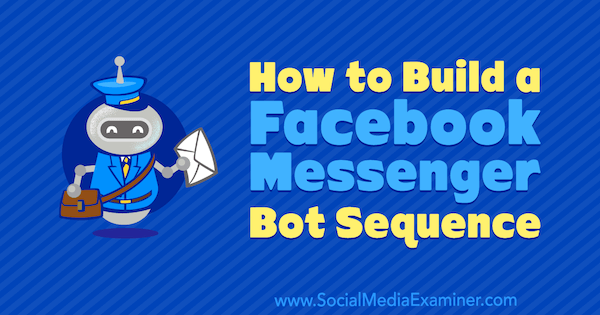
ما هو تسلسل Messenger Bot؟
عادةً ما يكون تسلسل برنامج Messenger bot عبارة عن سلسلة من الرسائل يتم إرسالها تلقائيًا إلى مجموعة معينة من المستخدمين. ومع ذلك ، يمكن أن يتكون التسلسل أيضًا من رسالة واحدة.
وإليك كيف يعمل. أولا الخاص بك بوت ماسنجر سيشترك المستخدمين في التسلسل. ثم بعد مهلة محددة ، سترسل الرسالة الأولى إلى المستخدمين المسجلين في هذا التسلسل. بعد تأخير محدد آخر ، سيتم تسليم الرسالة الثانية وما إلى ذلك.
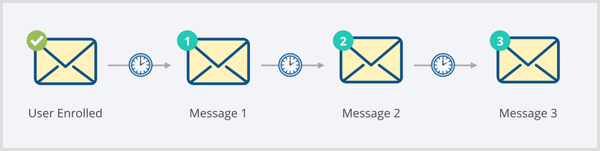
يمكن للمستخدمين الاشتراك في تسلسل بطريقتين:
-
الاشتراك الذاتي. على سبيل المثال ، قد يشترك المستخدم في تحدٍ مدته 5 أيام يتلقى فيه رسالة كل يوم لمدة 5 أيام قادمة. إذا كان لديك مستخدمون مختلفون اشتركوا في هذا التحدي في أيام مختلفة ، فلا بأس بذلك أيضًا. سيتذكر الروبوت الخاص بك إرسال الرسالة الصحيحة إلى الشخص المناسب في اليوم المناسب.
- يمكنك التسجيل تلقائيًا عند تشغيل أو تنفيذ إجراء معين. للتوضيح ، عندما يتخلى المستخدم عن نموذج أو عملية دفع ، يمكن لروبوت Messenger الخاص بك تسجيلهم تلقائيًا في تسلسل للمتابعة ومطالبتهم بإكمال النموذج أو عملية السحب.
لماذا استخدام التسلسل؟
التسلسلات تسمح لك إنشاء نقاط اتصال متعددة للتفاعل مع المشتركين ، بناء الثقةوتقديم قيمة بسرد قصة ، إرسال المعلومات ذات الصلةو و شارك الأمثلةكيف يمكنك مساعدة.
يجب أن يكون هدفك نقل المستخدمين على طول رحلة العميلوتحويل زوار موقعك إلى مشتركين ومشتركين إلى عملاء محتملين.
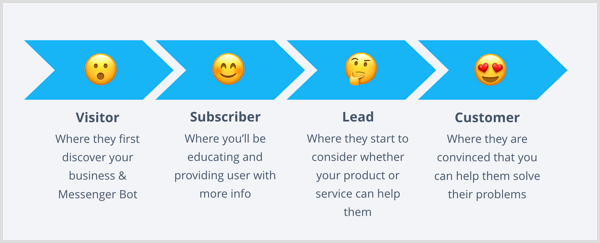
بمساعدة روبوتات Messenger ، ستتم أتمتة كل هذه الرسائل. ومع ذلك ، فإن الغرض من التسلسل ليس الاستعانة بمصادر خارجية لتفاعلك مع روبوت. الغرض هو أتمتة بعض التفاعل والتفاعل حتى يكون لديك وقت فراغ لإجراء محادثات أكثر فائدة.
ستظل بحاجة إلى قفز من وقت لآخر للإجابة على الأسئلة، خاصةً إذا قرر المستخدم الاتصال بك باستخدام ملف ميزة الدردشة الحية أو أداة دردشة العملاء.
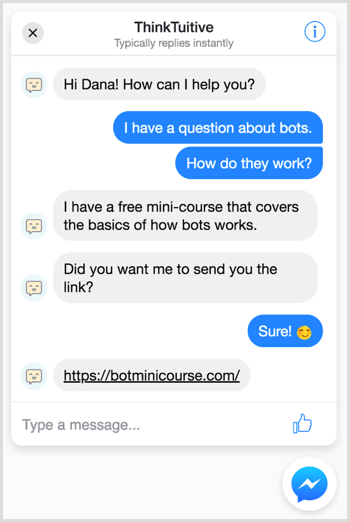
ما لا يجب عليك فعله بالتسلسلات هو إرسال محتوى ترويجي وخصومات باستمرار (وهو ما لا يسمح به Facebook على أي حال).
5 طرق لاستخدام التسلسلات
قبل التحدث عن كيفية إنشاء ميزة تسلسل الروبوت باستخدام ManyChat و Chatfuel ، دعنا نلقي نظرة على خمسة أنواع من التسلسلات التي يمكنك إنشاؤها.
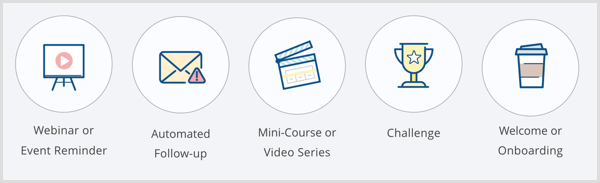
ندوة عبر الويب أو تذكير بالحدث
بشرط 90٪ من الأشخاص يقرؤون رسالة نصية خلال أول 3 دقائق، تُعد الرسائل المرسلة باستخدام روبوتات Messenger أداة رائعة لتقديم معلومات حساسة للوقت لتذكير الأشخاص بحضور الحدث الخاص بك.
على سبيل المثال ، يمكنك قم بإنشاء نموذج تسجيل في برنامج Messenger bot الخاص بك و إرسال تذكير قبل يوم واحد من بدء الندوة عبر الويب. يمكنك أيضًا إرسال تذكير آخر قبل ساعة واحدة من بدء الندوة و تزويد المستخدمين بزر ورابط إلى ندوة الويب.
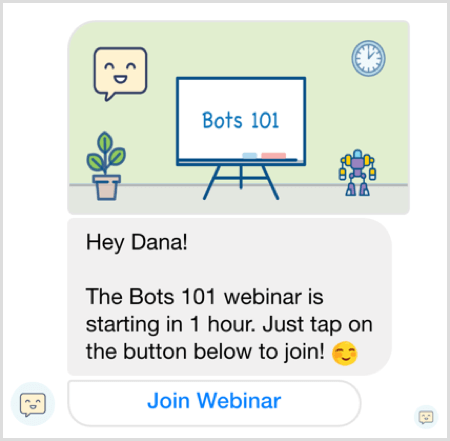
المتابعة الآلية
كما ذكرنا من قبل ، يمكن لروبوتات Messenger تسجيل المستخدمين تلقائيًا في تسلسل بعد قيامهم بمهمة محددة، مثل التخلي عن النموذج أو الخروج.
إليك مثال من العاب تركيب مطالبة المستخدمين بمواصلة عملية اختيار الهدية المثالية:
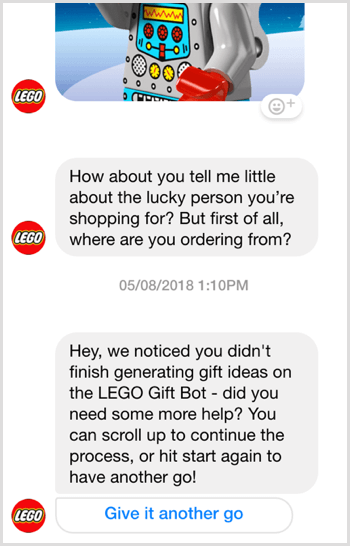
دورة مصغرة أو سلسلة فيديو
يمكنك أيضا إنشاء تسلسل تعليمي لتقديم جزء صغير الحجم من المحتوى كل يوم لعدة أيام. هذا سوف تسمح للمستخدمين بالتعرف تدريجيًا على المزيد حول موضوع معين دون الحاجة إلى تخصيص قدر كبير من الوقت.
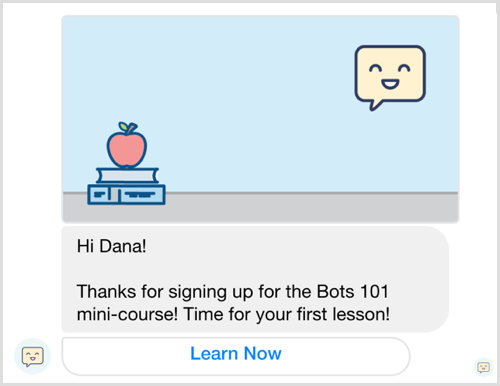
التحدي
حالة استخدام أخرى هي تذكيرات التحدي اليومية. نظرًا لارتفاع معدلات فتح الرسائل (80٪ إلى 90٪) ، يمكنك أيضًا استخدام برامج الروبوت في Messenger تقديم تذكيرات يومية أو أسبوعية لجعل المستخدمين يؤدون مهمة محددة.
للتوضيح ، هذه رسالة من MeditateBot تذكيرًا بالتأمل كل يوم في وقت محدد من اختيارك:
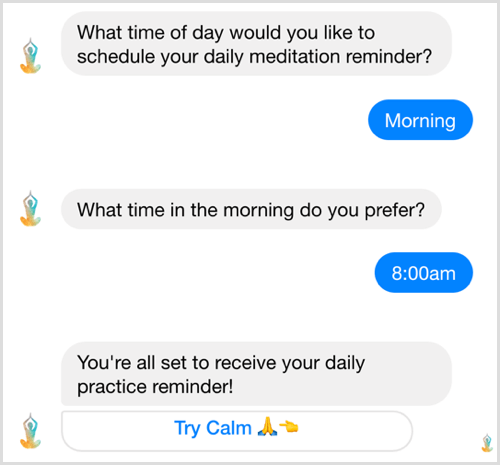
مرحبًا أو على متن الطائرة
أخيرًا وليس آخرًا ، يمكنك استخدام تسلسل روبوت للترحيب بالمشتركين الجدد الذين ربما ليسوا على دراية بعملك أو منتجك أو خدمتك. يمكنك إنشاء روبوت Messenger وتسجيل المستخدمين تلقائيًا في تسلسل حيث أنت تقديم محتوى قيم بحجم اللقمة لتسخينه لك.
الآن بعد أن تعرفت على التسلسلات وكيف يمكنك استخدامها في التسويق على Facebook ، فأنت جاهز لإعداد واحد للروبوت الخاص بك باستخدام Chatfuel أو ManyChat. في حين أن هناك العديد من أنواع التسلسلات المختلفة ، فإن هذه المقالة ترشدك إلى كيفية إنشاء تسلسل دورة مصغرة يقدم درسًا يوميًا لمدة 3 أيام.
# 1: إنشاء تسلسل الرسائل باستخدام Chatfuel
للبدء في بناء التسلسل الخاص بك ، تسجيل الدخول إلى شاتفيل و انقر فوق علامة التبويب أتمتة.
ملاحظة: إذا لم تكن قد استخدمت هذه الأداة من قبل ، فاطلع على هذا الفيديو للحصول على تفاصيل حول كيفية التسجيل و إنشاء روبوت بسيط باستخدام Chatfuel.
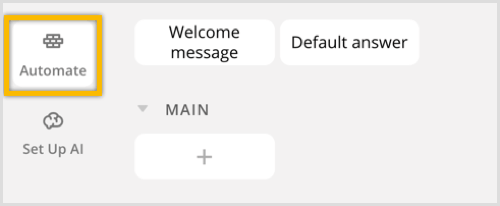
ابدأ بإنشاء تسلسل جديد. في الشريط الجانبي الأيسر ، انقر فوق + إضافة تسلسلأو المجموعة و حدد التسلسل من القائمة المنبثقة.
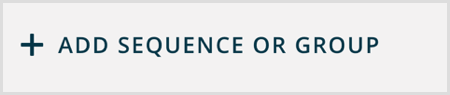
للحفاظ على الأشياء منظمة ، أدخل اسمًا لهذا التسلسل (دورة مصغرة).
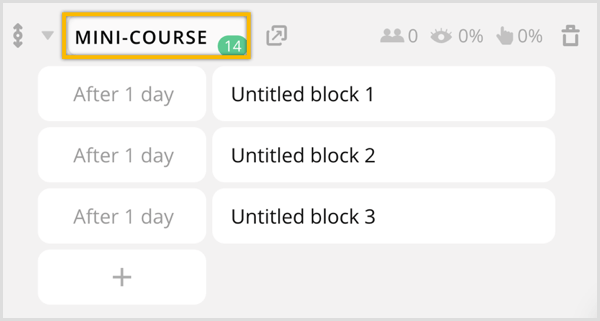
بشكل افتراضي ، سيقوم Chatfuel تلقائيًا بإنشاء ثلاث كتل للتسلسل الجديد الخاص بك وسيتم إرسال كل كتلة يومًا بعد الآخر.
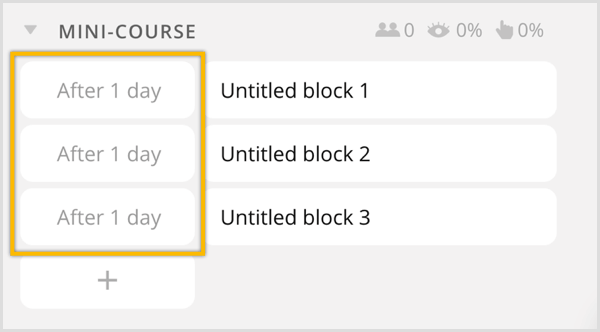
إلى تغيير التأخير بين كل رسالة، مجرد انقر فوق التاريخ في العمود الأول وسترى خيار قم بتغييره إلى فورًا أو بعد مقدار معين من الثواني أو الدقائق أو الساعات أو الأيام.
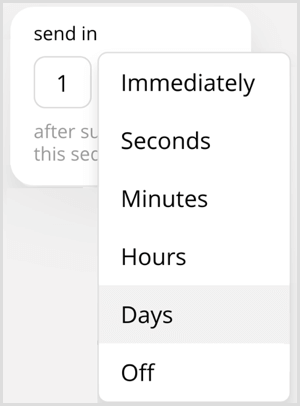
الخطوة التالية هي إعادة تسمية كل كتلة. انقر لفتح Untitled Block 1.
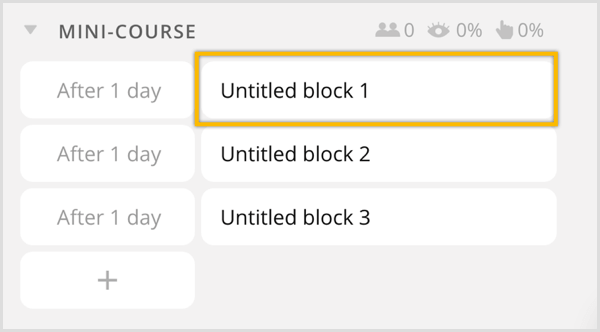
في القمة، انقر فوق اسم الكتلة إلى أعد تسميته (الدرس 1).
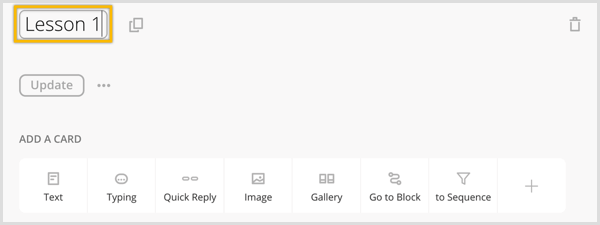
ثم ببساطة أضف محتوى عن طريق النقر على بطاقات الصور والنص.

قد تبدو رسالتك الناتجة كما يلي:
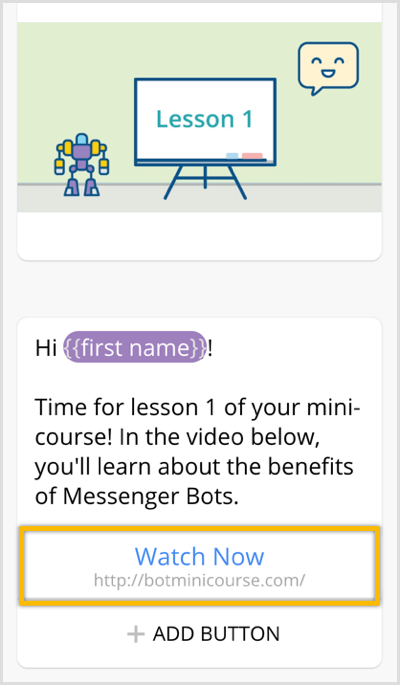
يمكنك حتى إضافة زر لنقل المستخدمين إلى موقعك لمزيد من التفاصيل أو لمشاهدة فيديو.
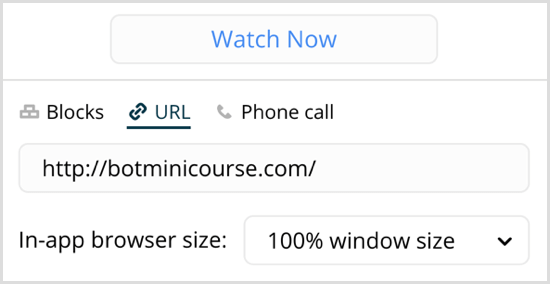
كأفضل ممارسة ، أوصيك أيضًا أضف زر الرد السريع في نهاية كل رسالة في تسلسل تتيح للمشتركين طريقة سهلة لإلغاء الاشتراك من التسلسل.
لإضافة زر رد سريع ، انقر فوق رمز الرد السريع تحت إضافة بطاقة.
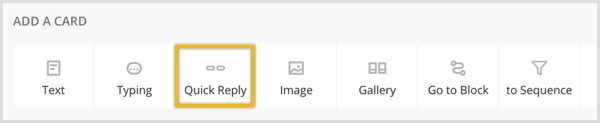
ثم انقر فوق الزر "إضافة رد سريع".
سيُطلب منك أدخل اسم الزر (إلغاء دورة مصغرة).
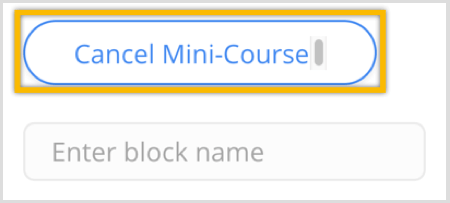
التالى، أدخل اسم الكتلة (إلغاء الاشتراك من الدورة المصغرة) و انقر لإنشاء هذه الكتلة الجديدة.
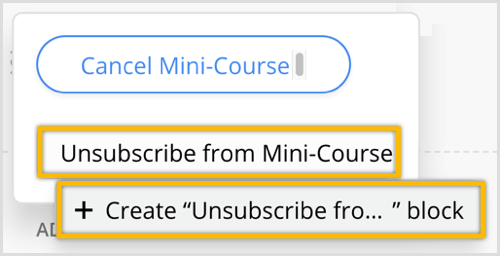
الآن كرر نفس الخطوات للدرسين 2 و 3. كنصيحة لتوفير الوقت ، يمكنك أيضًا التمرير لأعلى و انقر فوق الرمز المكرر بجوار اسم الكتلة لإنشاء قوالب للدرسين 2 و 3 بسرعة.
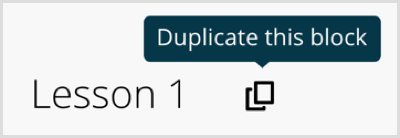
الآن بعد أن تم إعداد التسلسل ، تحتاج إلى بناء الكتلتين ؛ واحد لاشتراك المستخدمين في التسلسل والآخر لإلغاء اشتراك المستخدمين من التسلسل.
انقر لفتح كتلة إلغاء الاشتراك من الدورة التدريبية المصغرة.
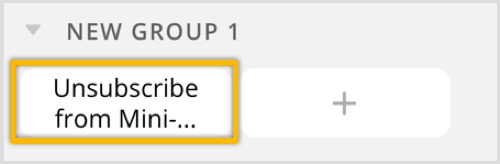
أضف بطاقة نصية و أدخل الرسالة لإرسال المستخدمين الذين ألغوا الاشتراك (ليس هناك أى مشكلة. لن تحصل على المزيد من الدروس).
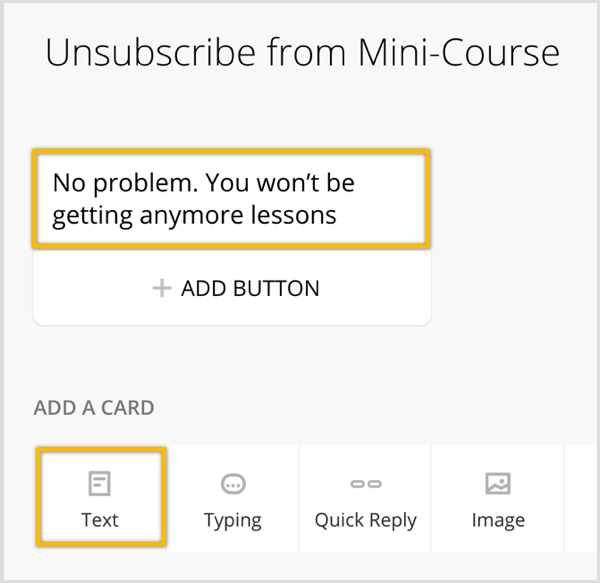
التالى، انقر فوق رمز + تحت إضافة بطاقة.

انقر ل أضف البرنامج المساعد Unsubscribe From Sequence.

ثم اكتب اسم التسلسل.
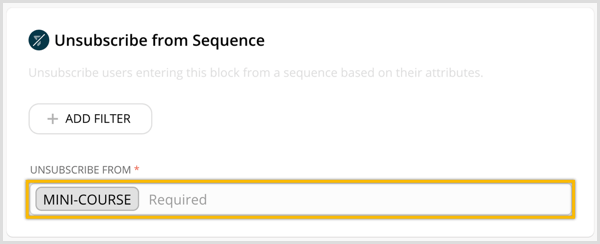
الآن انقر فوق علامة + في القائمة اليسرى لإنشاء كتلة لاشتراك المستخدمين في التسلسل.
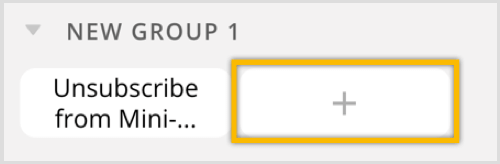
في القمة، اكتب اسمًا للكتلة (اشترك في الدورة المصغرة).
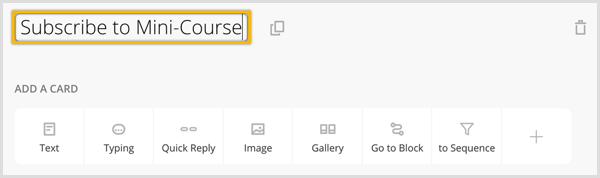
التالى، أضف بطاقة نصية و أدخل الرسالة لإرسالها بعد أن يشترك شخص ما في الدورة التدريبية المصغرة الخاصة بك (شكرا لاشتراكك في الدورة المصغرة! ستحصل على الدرس الأول غدًا!).
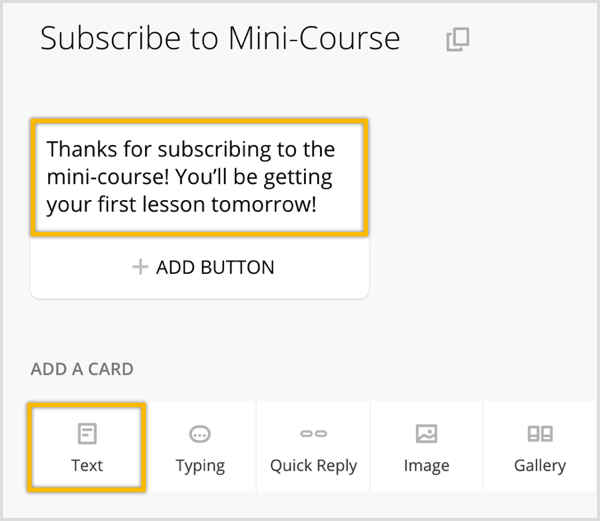
تحت إضافة بطاقة ، انقر فوق رمز التسلسل.
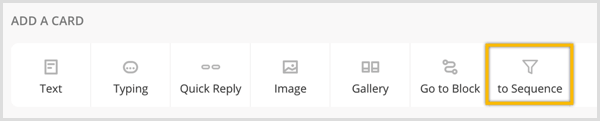
ثم اكتب اسم التسلسل الخاص بك (دورة مصغرة) لتسجيل المستخدمين في التسلسل!
احصل على تدريب التسويق على YouTube - عبر الإنترنت!

هل تريد تحسين تفاعلك ومبيعاتك مع YouTube؟ انضم بعد ذلك إلى أكبر وأفضل تجمع لخبراء التسويق على YouTube حيث يشاركون استراتيجياتهم التي أثبتت جدواها. ستتلقى تعليمات مباشرة خطوة بخطوة تركز عليها إستراتيجية YouTube وإنشاء مقاطع فيديو وإعلانات YouTube. كن بطل التسويق على YouTube لشركتك وعملائك أثناء تنفيذ الاستراتيجيات التي تحقق نتائج مثبتة. هذا حدث تدريبي مباشر عبر الإنترنت من أصدقائك في Social Media Examiner.
انقر هنا للحصول على التفاصيل - التخفيضات تنتهي في 22 سبتمبر!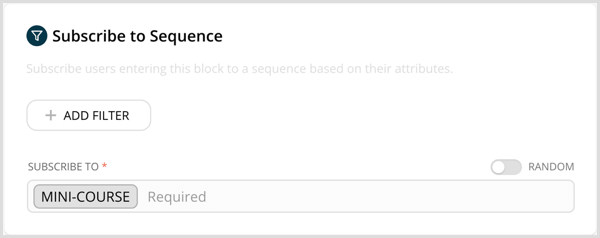
للحصول على المشتركين المسجلين في هذا التسلسل الجديد ، تريد إرسال بث. انقر فوق أيقونة البث في القائمة اليسرى.
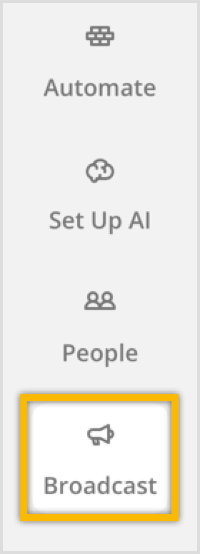
يمكنك إما أوصل رسالتك الآن أو جدولة البث الخاص بكليتم تسليمها في وقت لاحق. اختر واحدة من خلال النقر على أيقونة +.
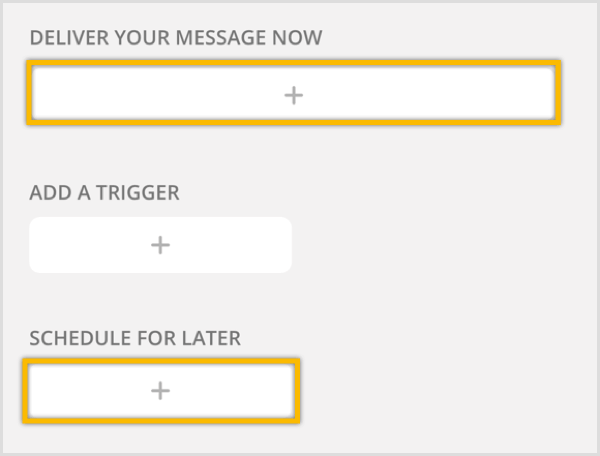
التالى، أضف بطاقة نصيةبرسالة إلىدع المستخدمين يتعرفون على الدورة التدريبية المصغرة الخاصة بك و قم بإنهائه بالسؤال عما إذا كانوا يريدون التسجيل.
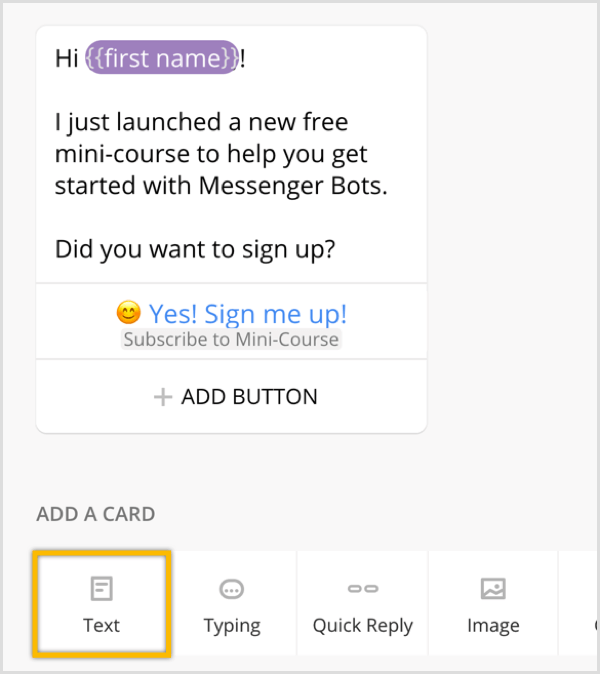
أضف زرًا مع رمز تعبيري ونص يقول "نعم! أشركني"و و اربطه بمجموعة الاشتراك في الدورة التدريبية المصغرة.
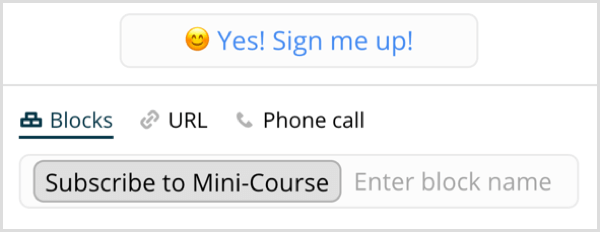
بمجرد أن يبدأ المستخدمون في الاشتراك في التسلسل الخاص بك ، يمكنك تتبع الأداء. تحوم فوق كل كتلة رسالة إلى رؤية عدد الأشخاص الذين استلموا الرسالة وفتحوها والنقر عليها.
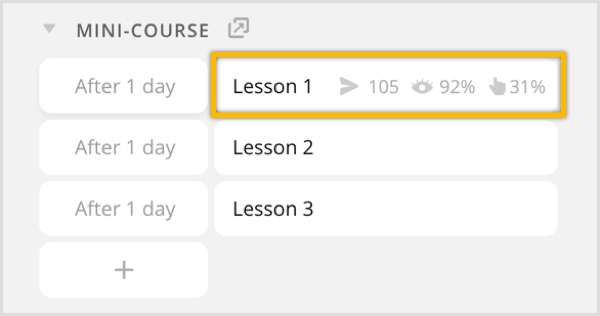
# 2: إنشاء تسلسل الرسائل باستخدام ManyChat
لإنشاء تسلسل مماثل مع ManyChat, تسجيل الدخول و انقر فوق أتمتة > التسلسلات في القائمة اليسرى.
ملاحظة: إذا لم تكن قد استخدمت هذه الأداة من قبل ، فاطلع على هذا الفيديو للحصول على تفاصيل حول كيفية التسجيل و إنشاء روبوت بسيط باستخدام ManyChat.
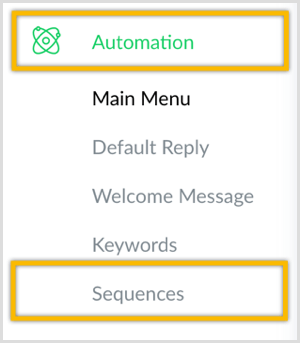
في الزاوية العلوية اليمنى، انقر فوق الزر + تسلسل جديد.

أدخل اسمًا لهذا التسلسل (دورة مصغرة) و انقر فوق إنشاء.
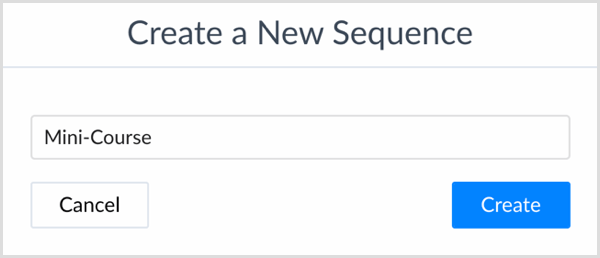
بشكل افتراضي ، سيقوم ManyChat تلقائيًا بإنشاء تدفق جديد واحد للتسلسل الجديد. سيتم إرسال الرسالة الأولى بعد يوم واحد. انقر فوق الزر + رسالة إلى أضف ثلاث رسائل أخرى. (ستحتاج واحدًا للتأكيد وواحدًا لكل درس من الدروس الثلاثة.)

إلى تغيير التأخير بين كل رسالة، مجرد انقر فوق النص بعد يوم واحد في عمود الجدول ، وسترى خيارًا لتغييره فورًا ، أو بعد قدر معين من الدقائق أو الساعات أو الأيام. من هذه القائمة المنسدلة ، انقر فوق حدد على الفور.
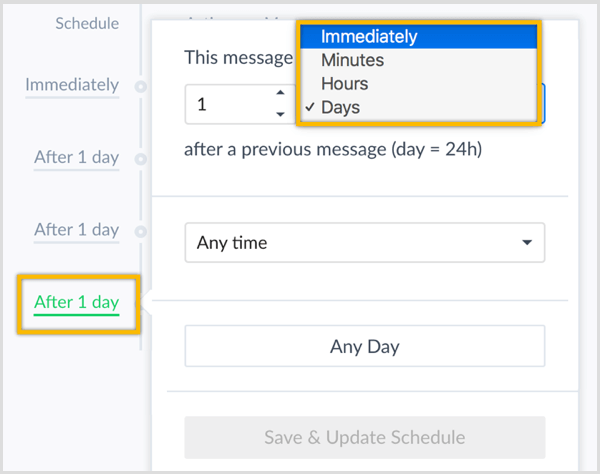
لديك أيضًا خيار إرسال الرسالة في غضون فترة زمنية معينة. على سبيل المثال ، يمكنك ضبطه بحيث يتم إرسال الرسالة فقط بين الساعة 8 صباحًا وظهرًا.
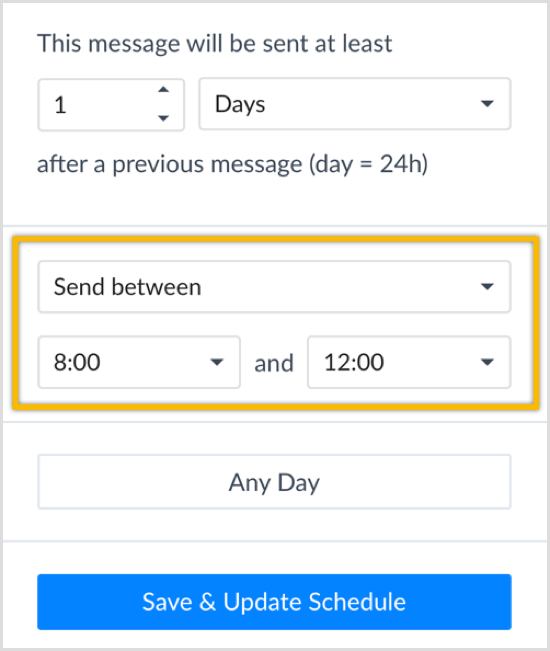
لديك أيضًا خيار تحديد يوم الأسبوع. في الإعدادات أدناه ، سيتلقى المشترك الرسالة فقط في أيام الأسبوع بين الساعة 8 صباحًا وظهراً:
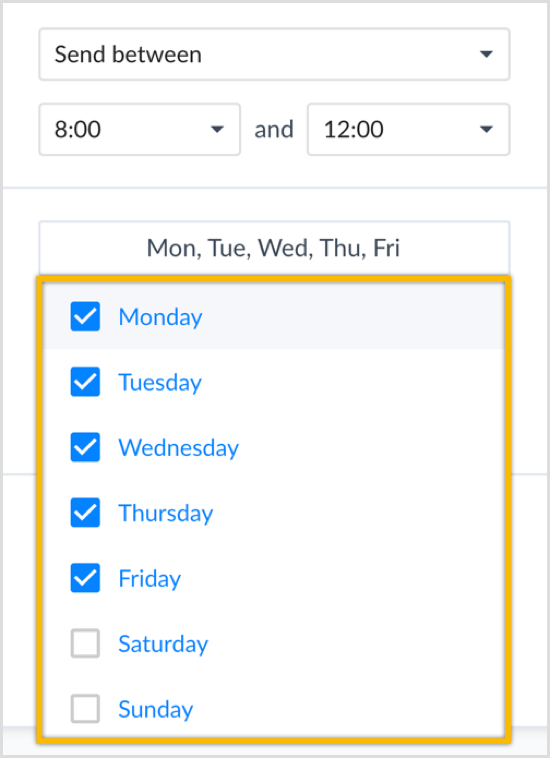
بعد إجراء التغييرات ، انقر فوق الزر الأزرق حفظ وتحديث الجدول.
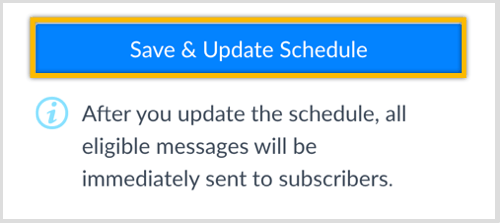
الرسالة الأولى في التسلسل هي رسالة تأكيد يتم إرسالها على الفور. لنبدأ بإضافة محتوى إلى رسالة التأكيد هذه. انقر فوق إنشاء رد جديد بجانب الرسالة الأولى.
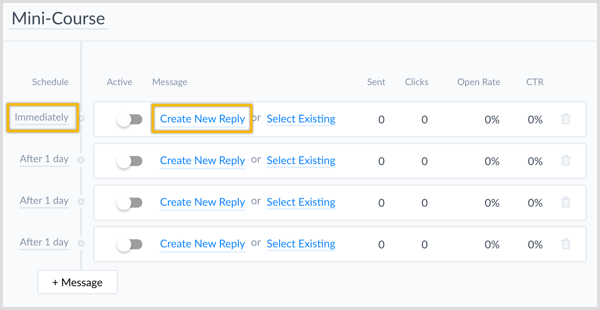
الآن أدخل الرسالةسيستقبل المستخدمون بعد الاشتراك (شكرا لاشتراكك في الدورة المصغرة! ستحصل على الدرس الأول غدًا!). حينما تنتهي، انقر فوق الزر "نشر" الأزرق في الزاوية العلوية اليمنى.
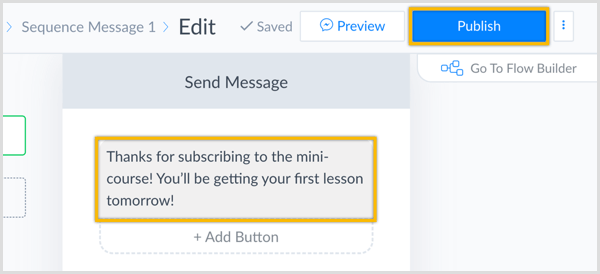
الآن انتقل مرة أخرى إلى التسلسل الخاص بك و انقر فوق إنشاء رد جديد بجوار الرسالة الثانية في التسلسل.
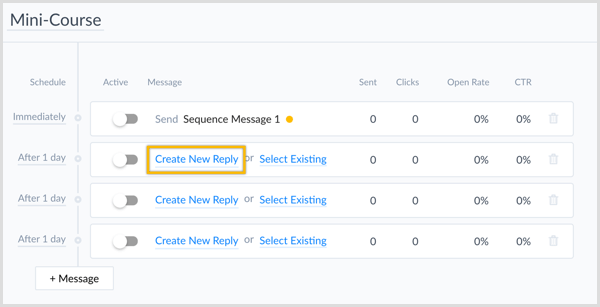
ثم إضافة مجموعة من الصور وكتل محتوى النص.
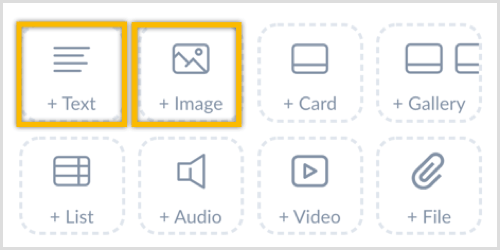
قد تبدو رسالتك الناتجة كما يلي:
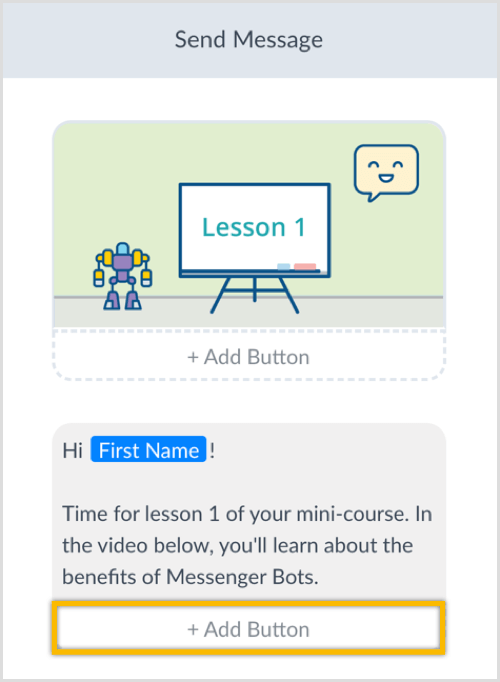
أقترح عليك أنت أيضا أضف زرًا لفتح موقع ويب أو قناة يوتيوب لمزيد من التفاصيل أو لمشاهدة فيديو.
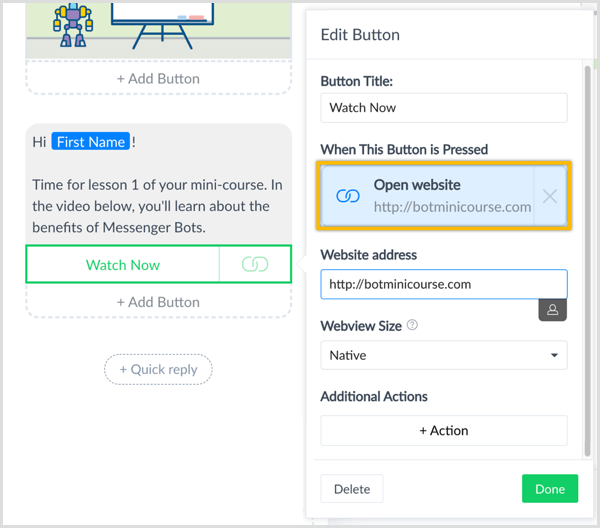
كأفضل ممارسة ، أوصي بشدة بإضافة رد سريع على كل رسالة للسماح للمشتركين بإلغاء الاشتراك بسهولة من التسلسل. لإضافة رد سريع ، انقر فوق الزر + الرد السريع أسفل رسالة الدرس 1.
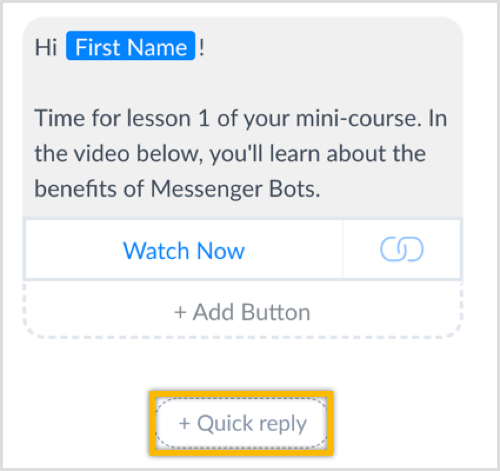
أدخل الاسمللزر (إلغاء الدورة المصغرة) في مربع النص. ثم انقر فوق الزر + إجراء أسفل قسم الإجراءات الإضافية و حدد إلغاء الاشتراك من التسلسل.
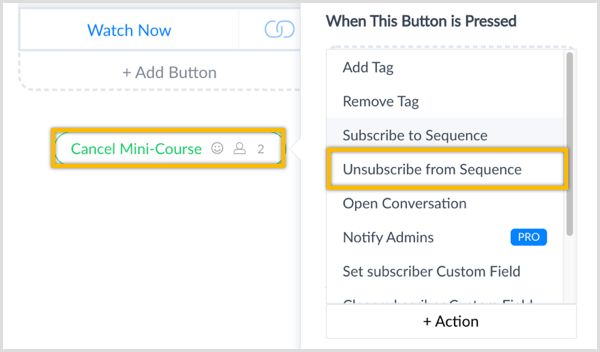
اكتب اسم التسلسل (دورة مصغرة).
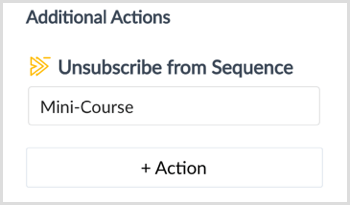
من خطوة العمل ، انقر لإرسال رسالة أخرى.
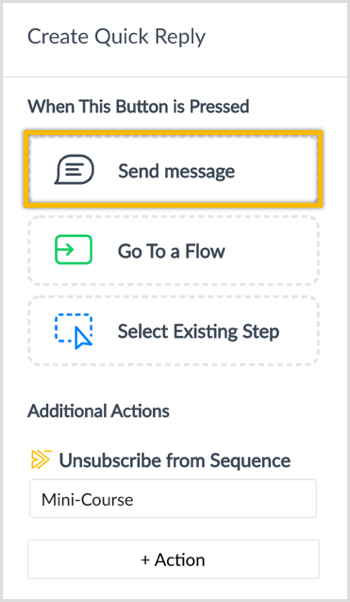
في قسم "عند الضغط على هذا الزر" ، انقر فوق إرسال رسالة لفتح الرسالة.
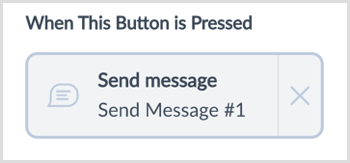
أدخل رسالتك (ليس هناك أى مشكلة. لن تحصل على المزيد من الدروس). حينما تنتهي، انقر فوق الزر "نشر" الأزرق أعلى في الزاوية اليمنى العليا.
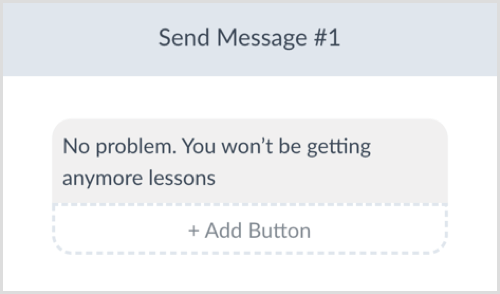
الآن كرر هذه الخطوات لتسلسل الرسائل للدرسين 2 و 3.
عند الانتهاء من إنشاء التسلسل ، لا تنسى ذلك تبديل الرسائل في التسلسل إلى نشط.
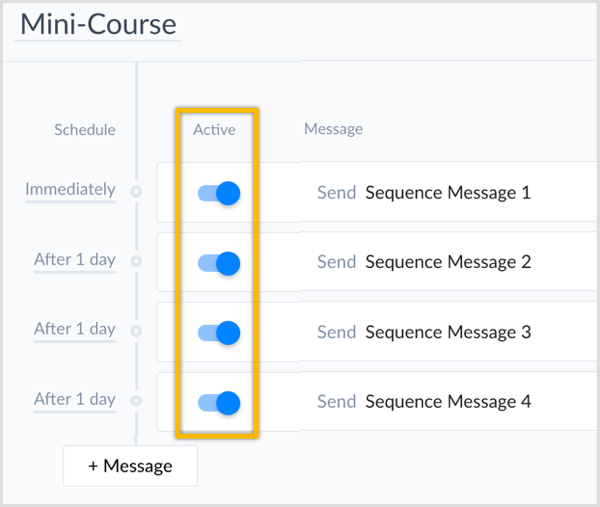
لتسجيل المشتركين في هذا التسلسل الجديد ، يمكنك إرسال بث. انقر فوق البث> عمليات البث في الشريط الجانبي الأيسر.
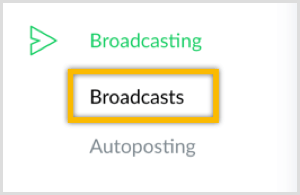
ثم انقر فوق الزر "بث جديد" الأزرق في الزاوية العلوية اليمنى.

الآن أضف رسالة للسماح للمستخدمين بالتعرف على الدورة التدريبية المصغرة الخاصة بك و انهيه بسؤال ("هل تريد التسجيل؟).
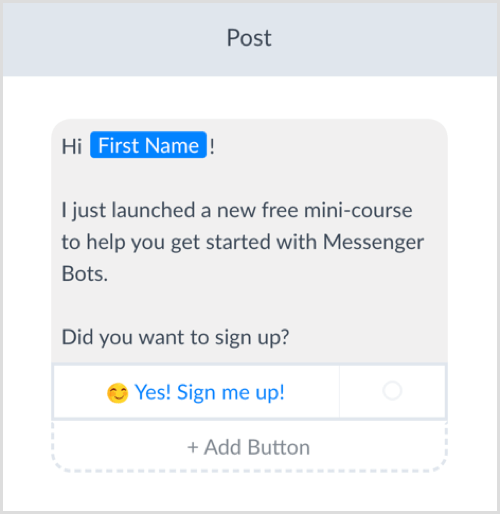
لمنح المستخدمين خيار التسجيل ، تضمين زر بملحق الرموز التعبيرية ونص يقول ، "نعم! أشركني!". لربطها بخطوة عمل ، انقر فوق زر الإجراء.
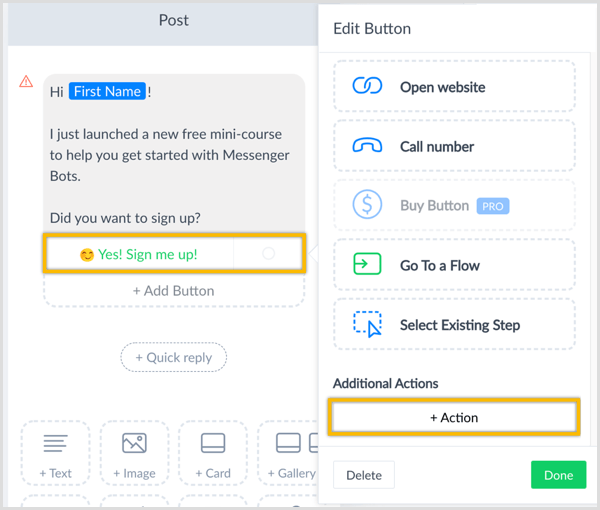
اختر اشتراك في التسلسل من القائمة المنسدلة و حدد دورة مصغرة كإجراء. ثم انقر فوق تم.
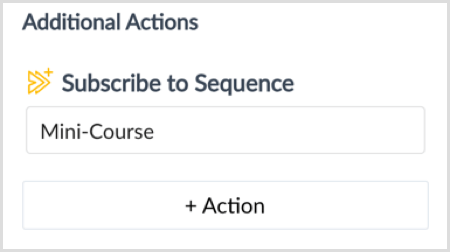
بمجرد تسجيل المشتركين في التسلسل والدورة التدريبية المصغرة ، يمكنك ذلك تتبع أداء التسلسل الخاص بك عن طريق عرض الإحصائيات على صفحة التسلسل.
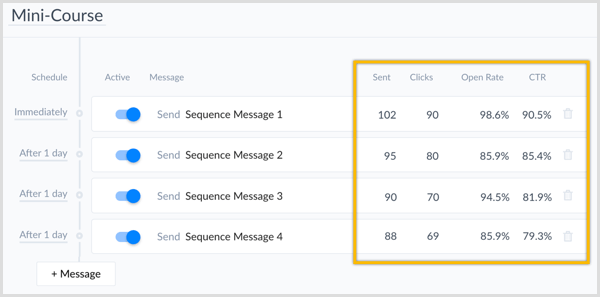
خاتمة
تعد إضافة تسلسل إلى برنامج Messenger bot طريقة رائعة لتقديم قيمة حتى يتعلم المشتركون الجدد المزيد عنك وعن عملك. كما يتيح لك توفير محتوى ذي صلة للمشتركين الحاليين بأقل جهد وصيانة. قبل الانتقال إلى Chatfuel أو ManyChat لبناء التسلسل الخاص بك ، ضع هذه النصائح المهمة في الاعتبار:
- اطلب الموافقة. دع المستخدمين يعرفون نوع المعلومات التي سترسلها ومعدل تكرارها (أي عدد المرات التي ستراسلهم فيها).
- قدم قيمة ومحتوى ذي صلة. لا تكتفي بإرسال محتوى ترويجي (قد لا يسمح Facebook بذلك ، لذا تأكد من قراءته وفهمه سياسة المراسلة في Facebook).
- السماح للمستخدمين بسهولة الانسحاب من التسلسل. بخلاف ذلك ، قد يقوم المستخدمون بإلغاء الاشتراك في برنامج Messenger bot الخاص بك أو الإبلاغ عن روبوت Messenger الخاص بك على أنه بريد عشوائي.
ما رأيك؟ كيف يمكنك استخدام التسلسلات مع روبوت Messenger الخاص بك؟ يرجى حصة أفكارك أدناه.



